戴尔台式怎么进入bios设置界面 如何在新版dell bios中设置第一启动项
戴尔台式机作为一款性能稳定、功能强大的电脑产品,其BIOS设置界面的进入方式和第一启动项的设置方法备受用户关注,在新版的戴尔BIOS中,进入设置界面的方式和以往有所不同,用户可以通过按下特定的快捷键组合来进入。同时设置第一启动项也变得更加简单,用户只需在菜单中选择相应的选项即可。本文将详细介绍戴尔台式机进入BIOS设置界面的方法以及在新版BIOS中设置第一启动项的步骤,帮助用户更好地操作和管理自己的电脑。
具体方法:
1.首先,以戴尔电脑为例。开机进入BIOS界面的方法有两种,第一种是开机出现dell图标时长按F2直接进入BIOS界面,

2.第二种是开机出现dell图标时长按F12进入启动项选择界面,然后选择BIOS set up选项,如下图,然后按下enter键,进入BIOS界面
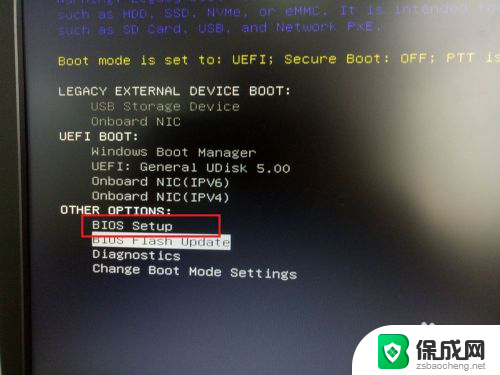
3.新版本的BIOS界面如下图所示,是以一个列表的形式再左侧列出来,比原来的界面更加直观,
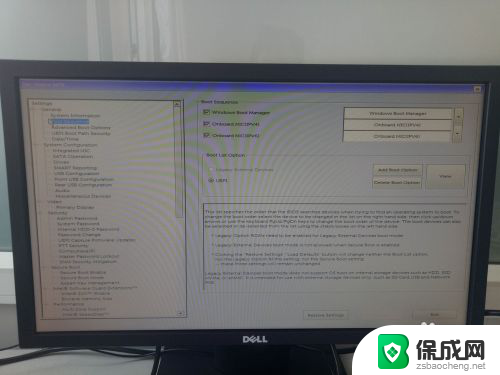
4.然后我们在左侧列表里找到settings->general->boot sequence,
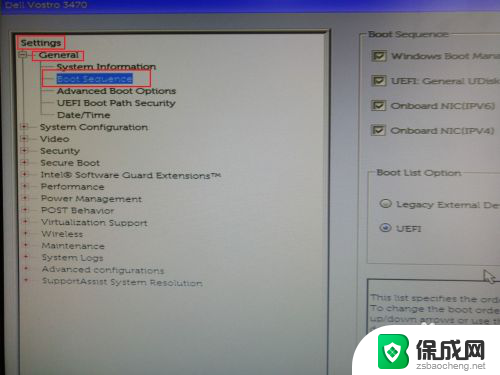
5.右侧列表显示的就是电脑的启动顺序,最上面的windows boot manager是电脑硬盘启动项,第二项UEFI:general UDisk 5.0是U盘启动项,
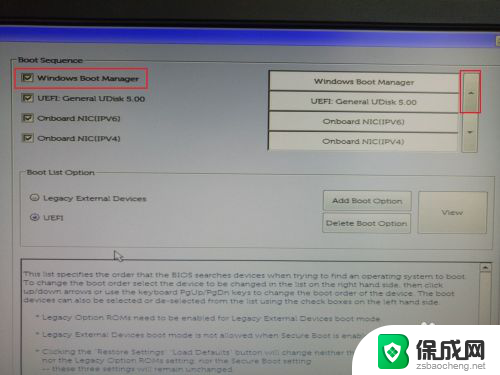
6.然后通过点击右侧上下箭头可以改变启动顺序,我们将UEFI:general UDisk 5.0移动到第一项,即将第一启动项设置为u盘启动,之后再重启电脑就可以进行系统重装了。

7.另外,如果缺失其他的启动项,我们可以通过下图方式,勾选UEFI模式,然后点击add BIOS option来手动添加启动项。
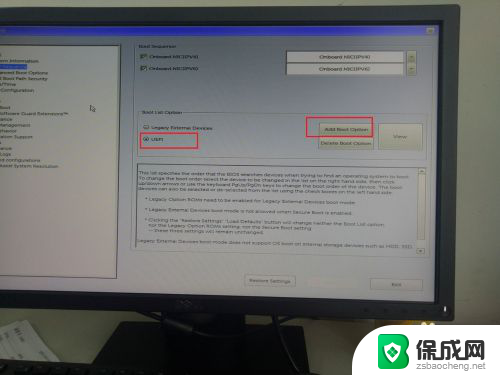
以上就是戴尔台式机如何进入BIOS设置界面的全部内容,如果您遇到了这种情况,可以尝试按照小编提供的方法来解决,希望对大家有所帮助。
- 上一篇: 笔记本打不开电源灯不亮 笔记本电源灯不亮怎么办
- 下一篇: wps粘贴板在哪 wps粘贴板在哪儿
戴尔台式怎么进入bios设置界面 如何在新版dell bios中设置第一启动项相关教程
-
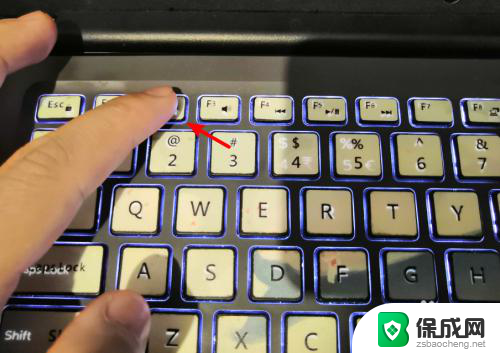 戴尔电脑bios怎么进入u盘启动 戴尔新版BIOS怎么设置U盘启动教程
戴尔电脑bios怎么进入u盘启动 戴尔新版BIOS怎么设置U盘启动教程2024-06-27
-
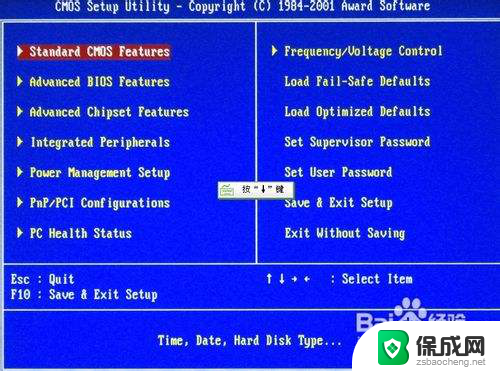 电脑怎么启动bios设置 电脑如何进入BIOS设置界面
电脑怎么启动bios设置 电脑如何进入BIOS设置界面2024-06-21
-
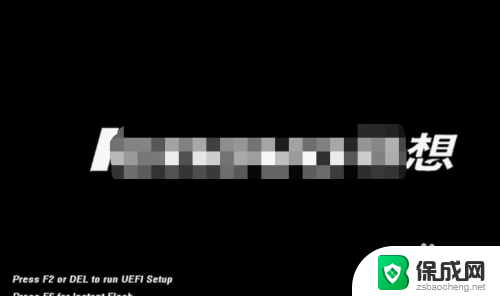 联想台式电脑如何进入bios界面 联想台式机如何进入BIOS设置界面
联想台式电脑如何进入bios界面 联想台式机如何进入BIOS设置界面2024-01-12
-
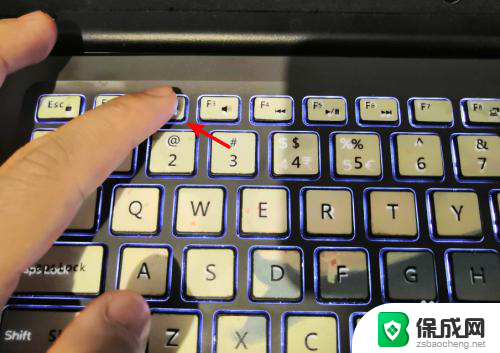 dell设置u盘启动 DELL戴尔新版BIOS如何设置U盘启动
dell设置u盘启动 DELL戴尔新版BIOS如何设置U盘启动2024-01-17
-
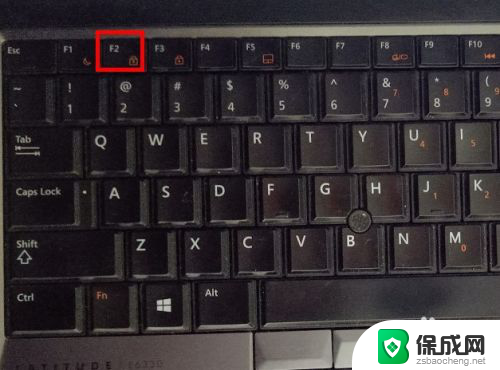 dell电脑启动项设置 Dell电脑Bios界面怎么设置启动项
dell电脑启动项设置 Dell电脑Bios界面怎么设置启动项2023-12-15
-
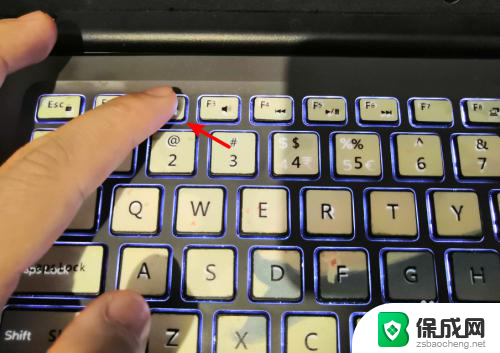 戴尔新款笔记本u盘启动bios设置方法 戴尔新版BIOS怎么在U盘启动
戴尔新款笔记本u盘启动bios设置方法 戴尔新版BIOS怎么在U盘启动2024-05-27
电脑教程推荐